Excel SECOND ฟังก์ชัน
นาปรัง ฟังก์ชันสามารถช่วยในการแยกตัวเลขที่สองออกจากค่าเวลา บทความนี้แสดงตัวอย่างไวยากรณ์และรายละเอียดของฟังก์ชัน SECOND เพื่อช่วยให้คุณใช้งานใน Excel ได้อย่างง่ายดาย
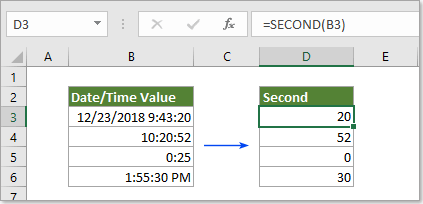
คำอธิบายของฟังก์ชัน SECOND
Microsoft Excel นาปรัง ฟังก์ชันคืนค่าวินาทีจากค่าเวลาและแสดงเป็นตัวเลขตั้งแต่ 0 ถึง 59
ไวยากรณ์ของฟังก์ชัน SECOND
=SECOND (serial_number)
อาร์กิวเมนต์ของไวยากรณ์
- หมายเลขซีเรียล_หมายเลข ควรเป็นเวลาหรือวันที่ที่ถูกต้องซึ่งมีวินาทีที่คุณจะค้นหาและแยกออกมา
1) อ้างอิงโดยตรงไปยังเซลล์ที่มีเวลาหรือวันที่: =SECOND(B3).
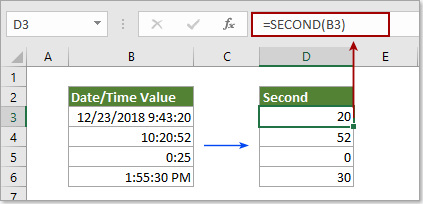
2) ป้อนเวลาโดยตรงเป็นสตริงข้อความ: =SECOND("9:43:20 AM").
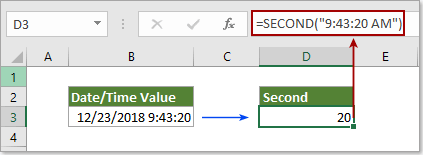
3) ป้อนเวลาเป็นตัวเลขทศนิยมโดยตรง: =SECOND(0.405092593) (0.405092593 หมายถึงเวลา 9:43:20 น.)
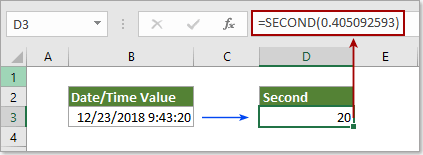
4) ป้อนเวลาโดยตรงอันเป็นผลลัพธ์ของสูตร: =SECOND(TIMEVALUE("9:43:20 AM")).
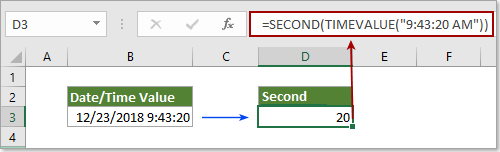
ตัวอย่างฟังก์ชัน SECOND
ดังตัวอย่างด้านล่างนี้รูปแบบเวลาที่แตกต่างกันจะทำให้เกิดผลลัพธ์ที่แตกต่างกันเมื่อใช้ฟังก์ชัน SECOND
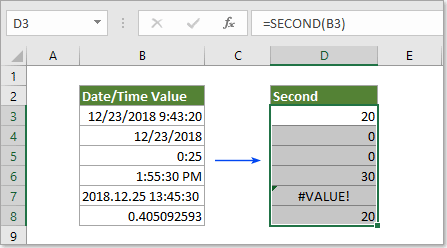
ผลสอบ:
| อ้างอิงข้อมูลเซลล์ | สูตร | รายละเอียด | ผล |
| 12/23/18 9:43:20 | =SECOND(B3) | serial_number เป็นรูปแบบเวลาที่ถูกต้อง | 20 |
| 12/23/2018 | =SECOND(B4) | serial_number ไม่มีองค์ประกอบเวลา | 0 |
| 0:25 | =SECOND(B5) | serial_number ไม่มีองค์ประกอบที่สอง | 0 |
| 1: 55: 30 PM | =SECOND(B6) | serial_number เป็นรูปแบบเวลาที่ถูกต้อง | 30 |
| 2018.12.25 10: 45: 30 | =SECOND(B7) | serial_number เป็นรูปแบบเวลาที่ไม่ถูกต้อง | #VALUE! |
| 0.405092593 | =SECOND(B8) | serial_number คือเลขฐานสิบที่สอดคล้องกัน | 20 |
หมายเหตุ:
- 1. 0 เกิดขึ้น: เกิดขึ้น เมื่อ serial_number ไม่มีองค์ประกอบเวลาหรือไม่มีวินาที
- 2. # มูลค่า! เกิดขึ้น: เกิดขึ้นหาก serial_number เป็นรูปแบบเวลาที่ไม่ถูกต้อง
เครื่องมือเพิ่มประสิทธิภาพการทำงานในสำนักงานที่ดีที่สุด
Kutools สำหรับ Excel - ช่วยให้คุณโดดเด่นจากฝูงชน
Kutools สำหรับ Excel มีคุณสมบัติมากกว่า 300 รายการ รับรองว่าสิ่งที่คุณต้องการเพียงแค่คลิกเดียว...

แท็บ Office - เปิดใช้งานการอ่านแบบแท็บและการแก้ไขใน Microsoft Office (รวม Excel)
- หนึ่งวินาทีเพื่อสลับไปมาระหว่างเอกสารที่เปิดอยู่มากมาย!
- ลดการคลิกเมาส์หลายร้อยครั้งสำหรับคุณทุกวันบอกลามือเมาส์
- เพิ่มประสิทธิภาพการทำงานของคุณได้ถึง 50% เมื่อดูและแก้ไขเอกสารหลายฉบับ
- นำแท็บที่มีประสิทธิภาพมาสู่ Office (รวมถึง Excel) เช่นเดียวกับ Chrome, Edge และ Firefox
